word文字下面的白底的去除教程
时间:2023-09-07 09:50:17作者:极光下载站人气:1072
word软件是大家很熟悉的一款文字处理工具了,作为一款深受用户喜爱的办公软件,word软件能够有效帮助用户解决好文档的编辑问题,并且进一步提升用户的办事效率,因此word软件收获了不少用户的喜欢,当用户在word软件中编辑文档文件时,对页面背景填充了颜色,这时会发现页面上的文字有白底的情况,用户想要将其去除,却不知道怎么来操作实现,其实操作的方法是很简单的,用户直接在软件中打开边框和底纹窗口,接着在底纹选项卡中去除填充颜色即可解决问题,或者直接利用清除格式选项就可以了,那么接下来就让小编来向大家分享一下word文字下面的白底去掉的方法教程吧,希望用户能够喜欢。
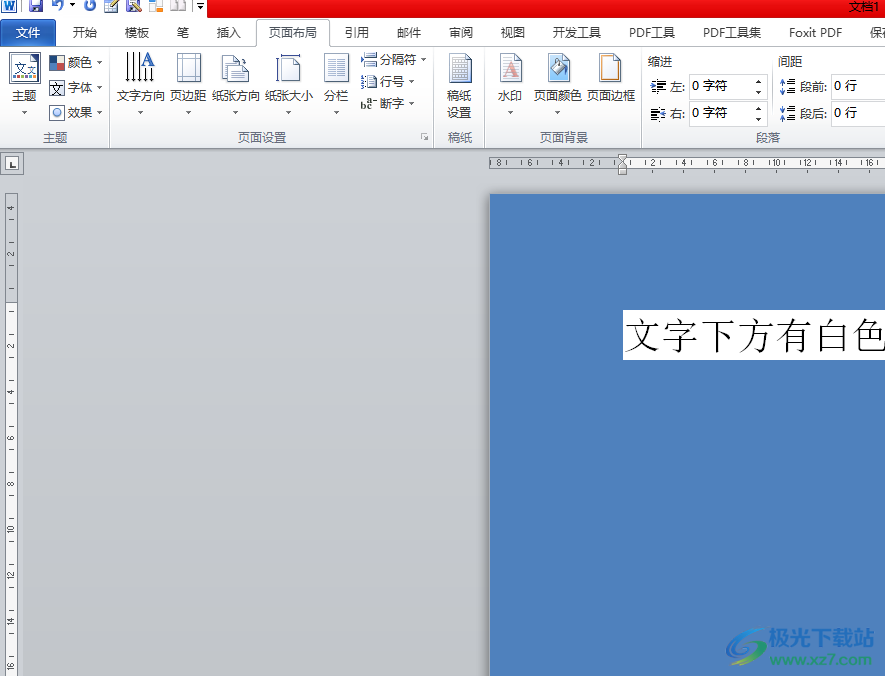
方法步骤
1.用户在电脑桌面上打开word软件,并来到文档的编辑页面上,当设置页面背景颜色后,用户可以看到文字带有白底
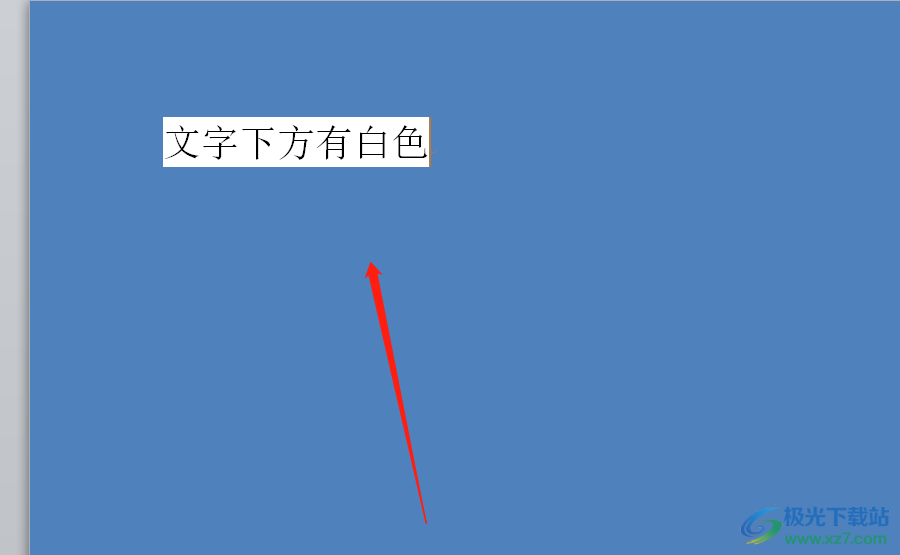
2.接着将带有白底的文字选中,在菜单栏中点击页面布局选项,将会显示出相关的选项卡,用户选择页面边框选项
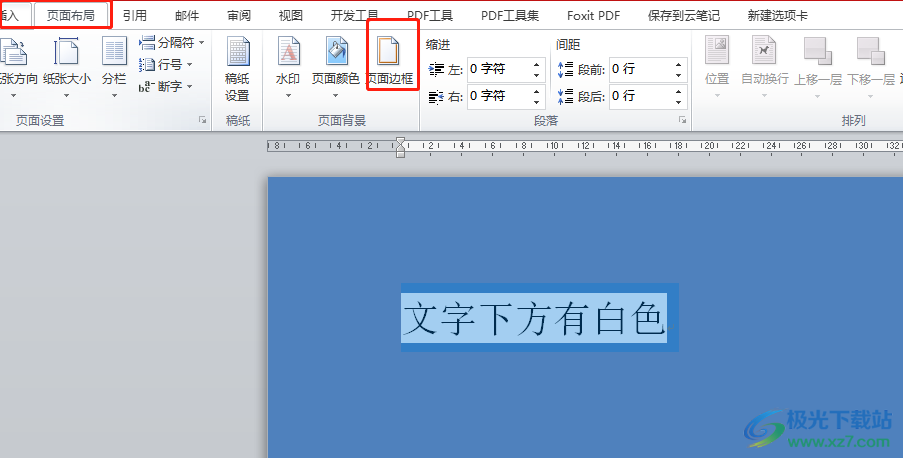
3.在打开的边框和底纹窗口中,用户将选项卡切换到底纹选项卡上
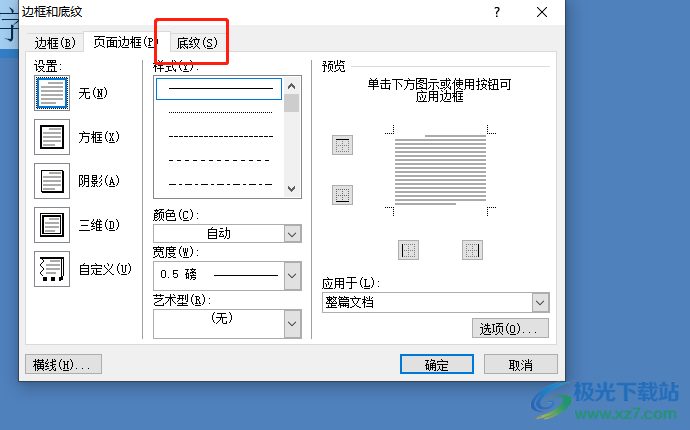
4.这时可以看到下方显示出来的功能选项,用户直接将填充颜色设置为无颜色
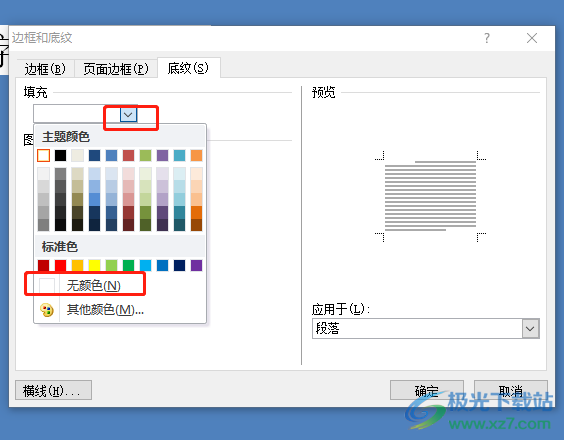
5.完成上述操作后,用户直接在窗口的右下角按下确定按钮即可解决问题
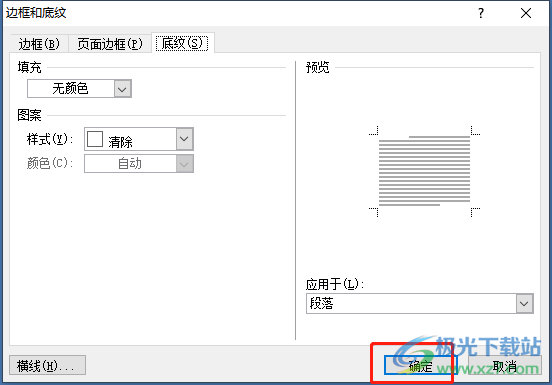
6.此时回到编辑页面上,就可以看到文字的白底已被成功去除

7.或者用户在菜单栏中点击开始选项,在显示出来的选项卡中,用户选择其中的清除格式选项即可
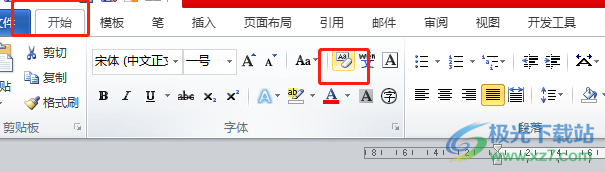
8.此时页面上带有白底的文字就会去除底色并恢复到默认的字体大小,如图所示

用户在word软件中编辑文档文件时,为发现文字下方带有白底的情况,用户想要将其去除,就需要进入到边框和底纹窗口中找到底纹选项卡中,接着将其中的填充选项设置为无颜色选项即可解决问题,或者利用清除格式功能来去除即可,因此感兴趣的用户可以跟着小编的教程操作试试看。

大小:60.68 MB版本:1.1.2.0环境:WinAll, WinXP, Win7
- 进入下载
相关推荐
相关下载
热门阅览
- 1百度网盘分享密码暴力破解方法,怎么破解百度网盘加密链接
- 2keyshot6破解安装步骤-keyshot6破解安装教程
- 3apktool手机版使用教程-apktool使用方法
- 4mac版steam怎么设置中文 steam mac版设置中文教程
- 5抖音推荐怎么设置页面?抖音推荐界面重新设置教程
- 6电脑怎么开启VT 如何开启VT的详细教程!
- 7掌上英雄联盟怎么注销账号?掌上英雄联盟怎么退出登录
- 8rar文件怎么打开?如何打开rar格式文件
- 9掌上wegame怎么查别人战绩?掌上wegame怎么看别人英雄联盟战绩
- 10qq邮箱格式怎么写?qq邮箱格式是什么样的以及注册英文邮箱的方法
- 11怎么安装会声会影x7?会声会影x7安装教程
- 12Word文档中轻松实现两行对齐?word文档两行文字怎么对齐?
网友评论